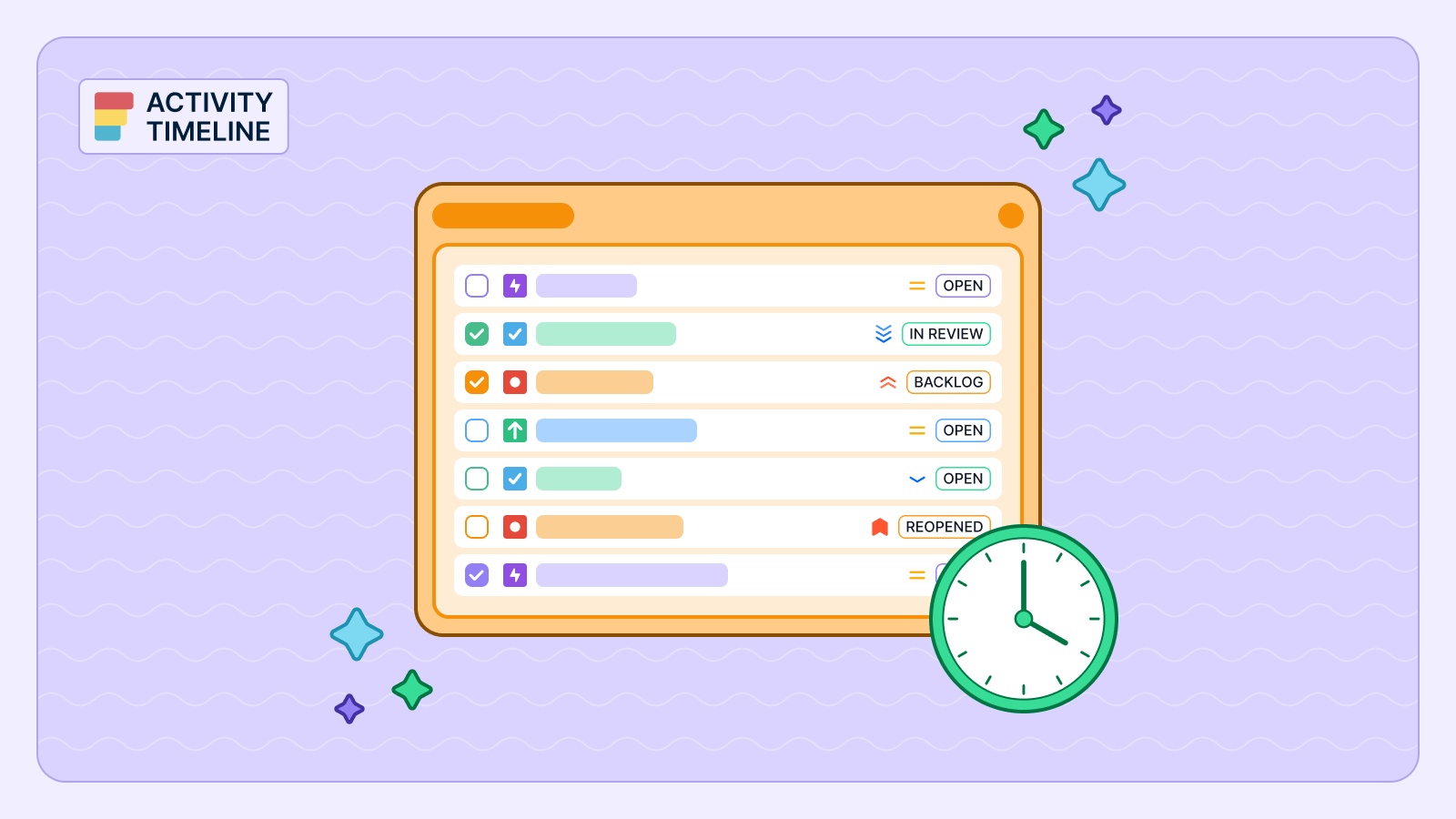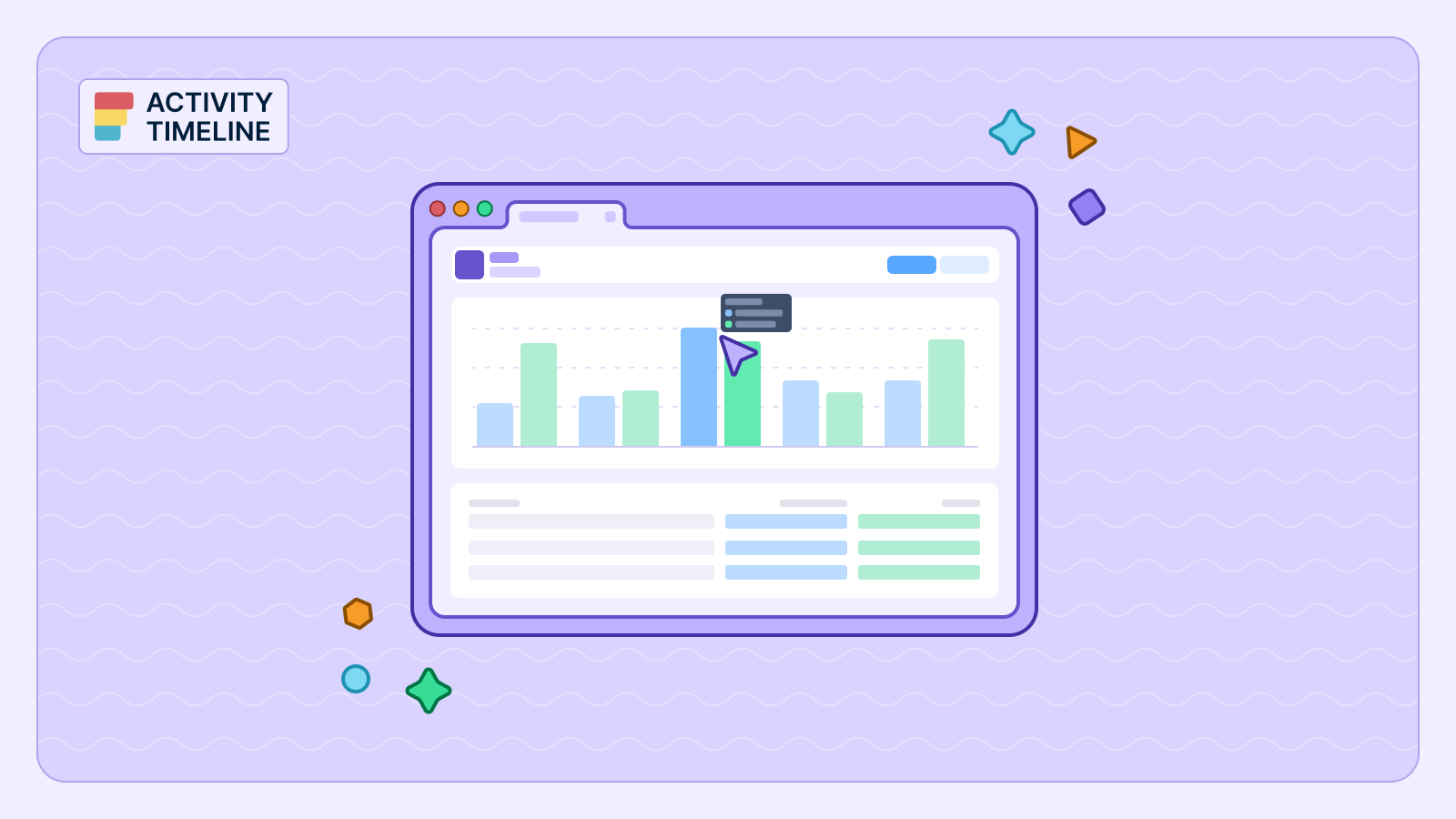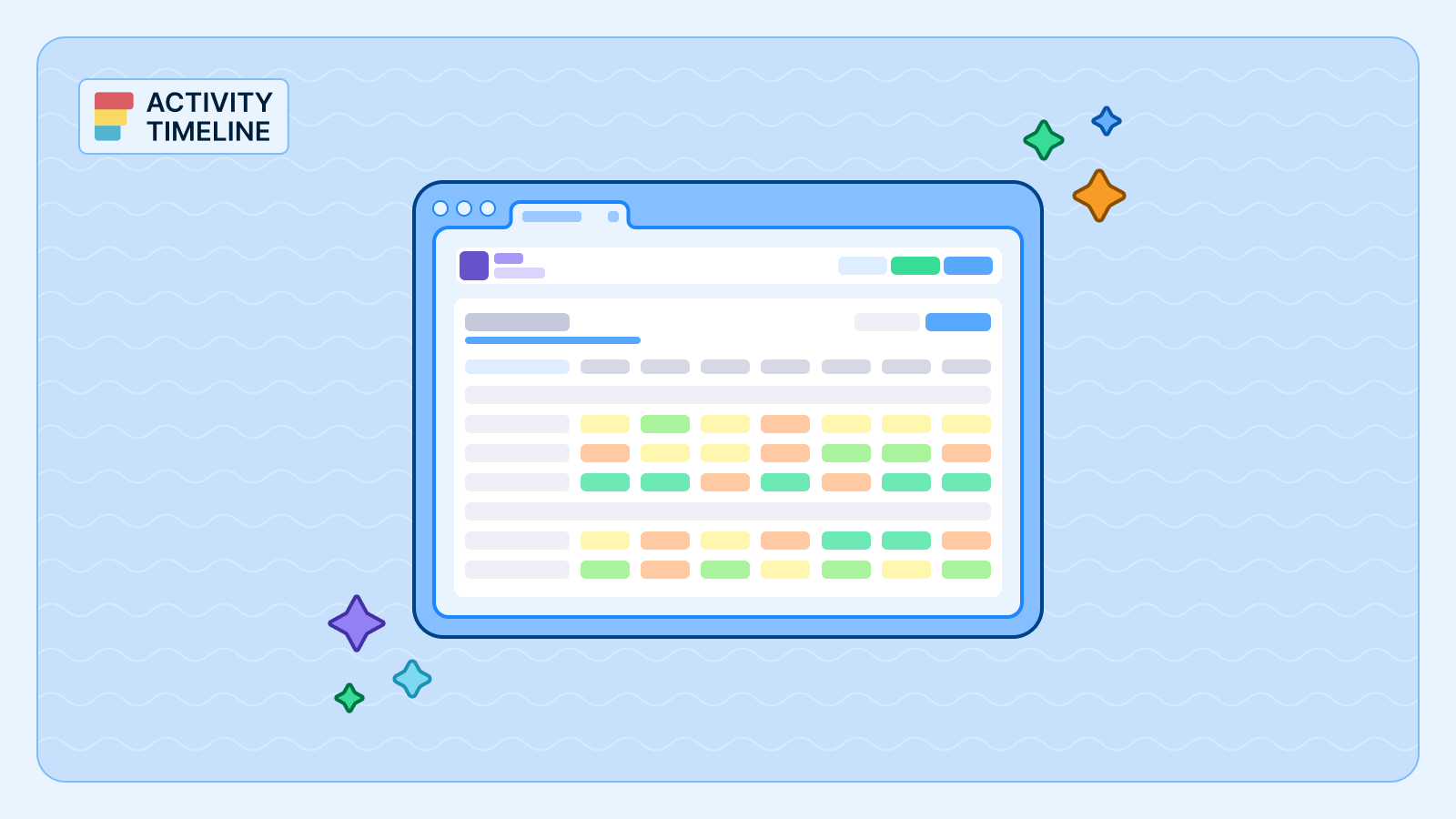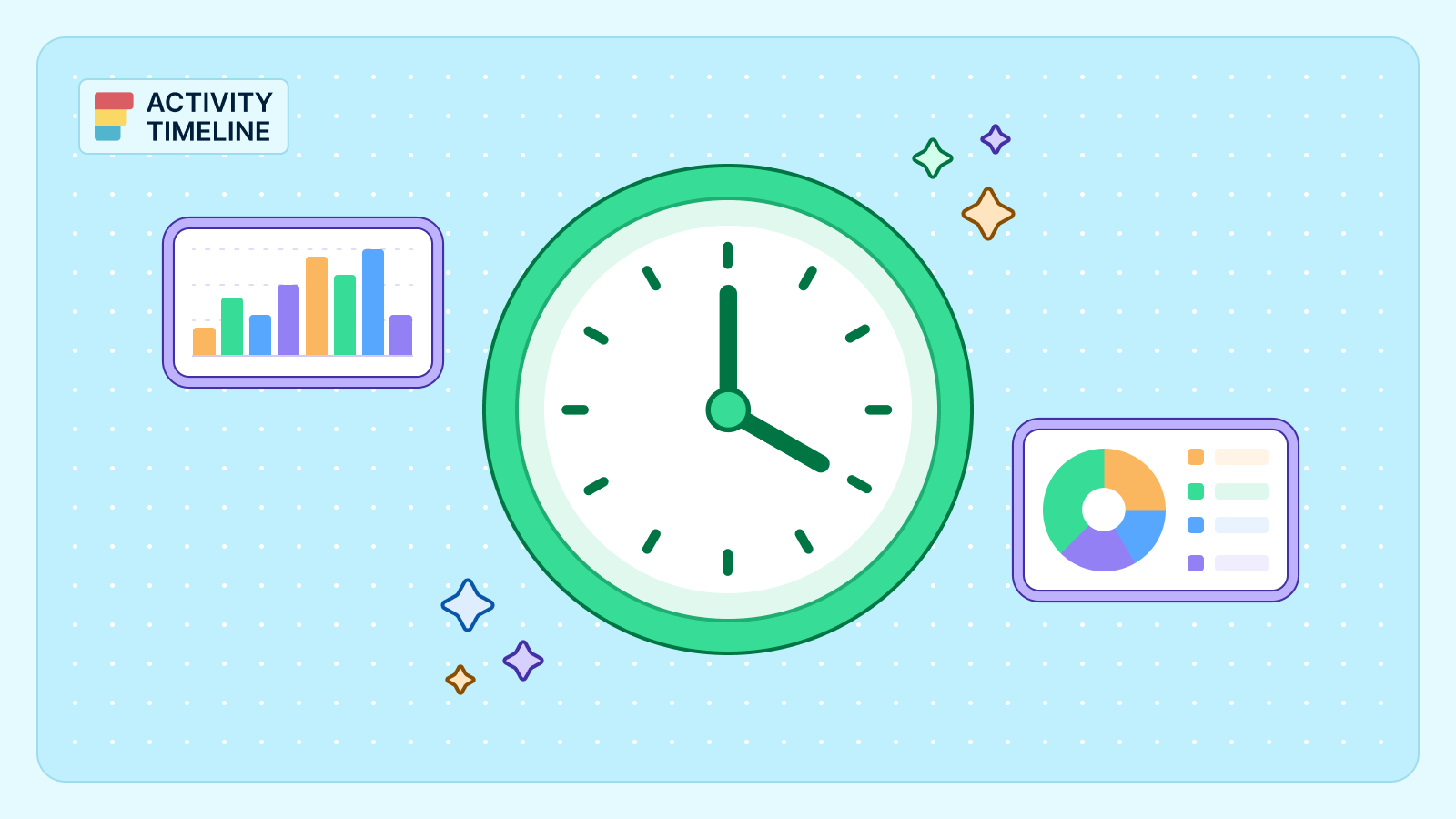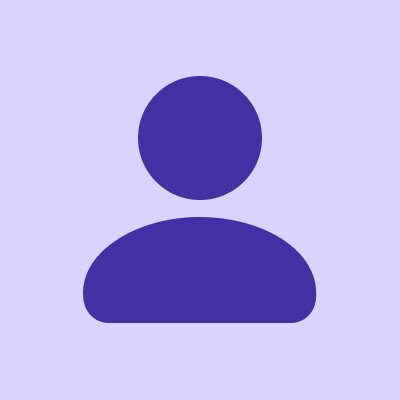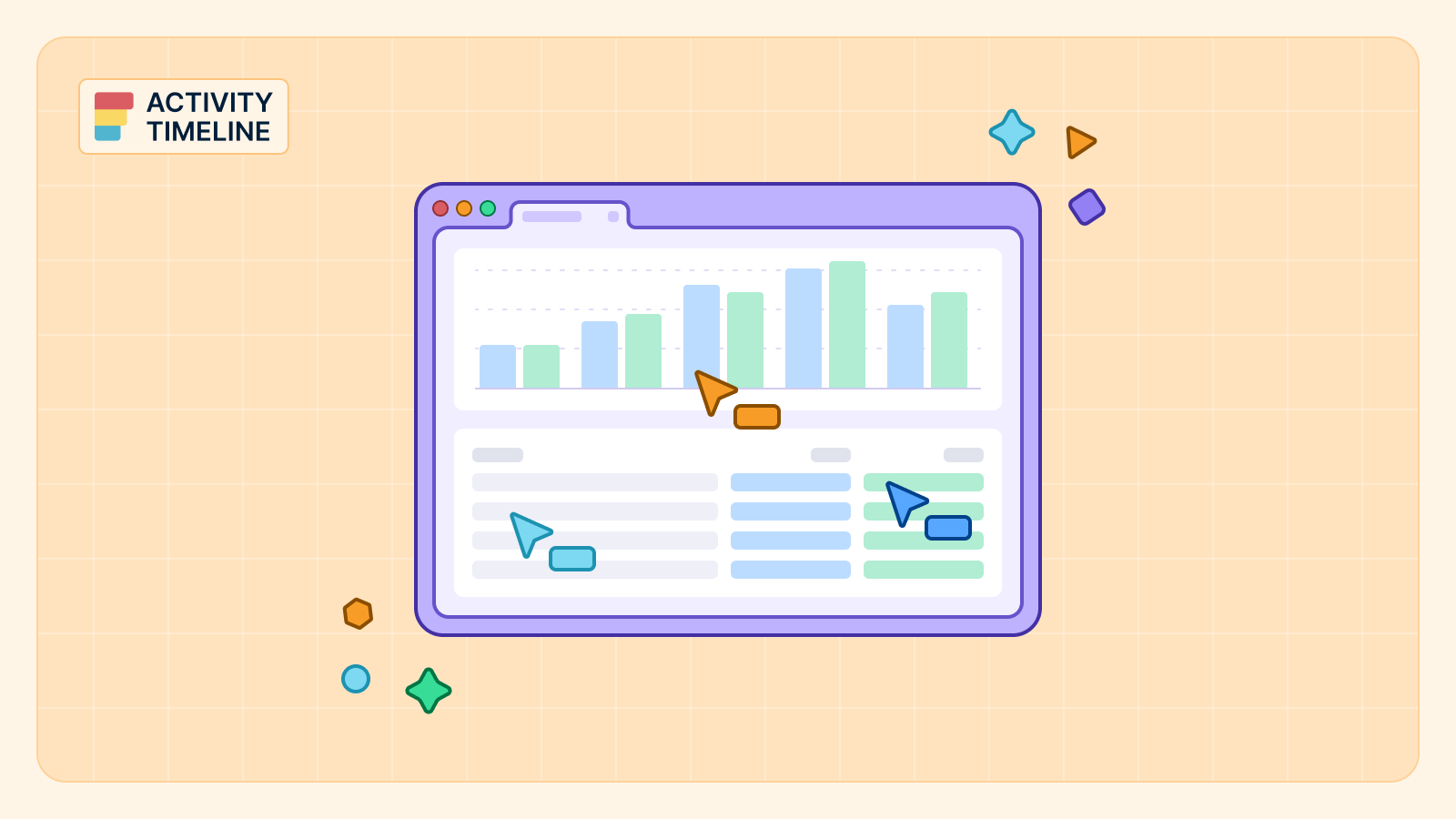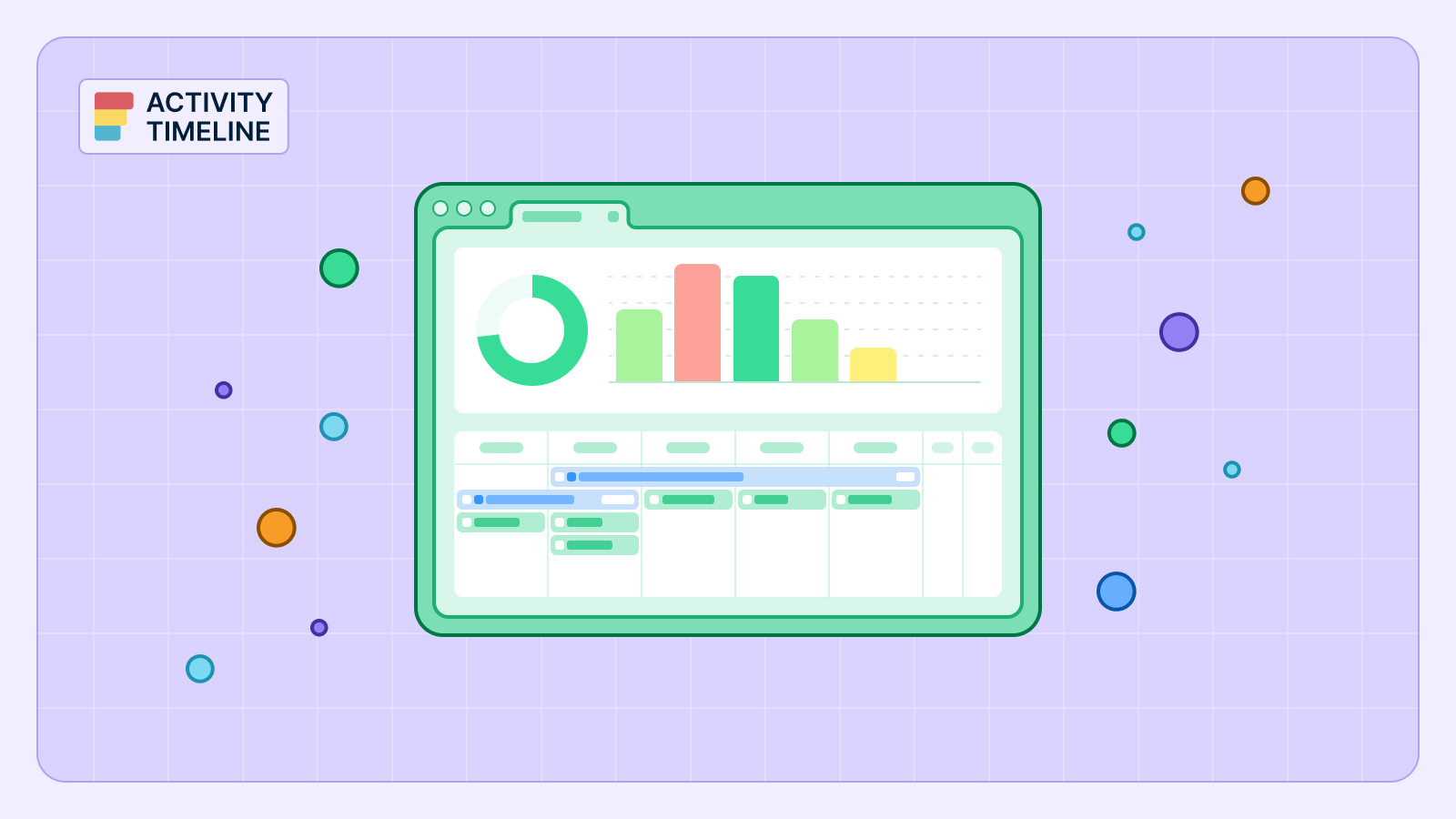Le suivi du temps est un enjeu de table.
Mais il ne suffit pas de compter les heures pour comprendre la direction que prend votre entreprise. Les équipes modernes ont besoin d'informations plus approfondies sur la façon dont le temps est dépensé pour prendre des décisions plus intelligentes et fondées sur des données.
C'est là que j'ai avancé suivi du temps et du journal de travail dans Jira devient un outil puissant. En allant au-delà du binaire « facturable » et « non facturable », vous pouvez classer les entrées de temps avec un niveau de granularité qui transforme les données brutes en un actif stratégique.
Cet article explique comment vous pouvez tirer parti catégories de worklog personnalisées dans Jira en utilisant l'application ActivityTimeline pour obtenir un avantage concurrentiel. Il ne s'agit pas simplement d'une fonctionnalité développée par les discussions de la communauté, mais d'un changement fondamental dans la façon dont vous analysez les performances des projets.
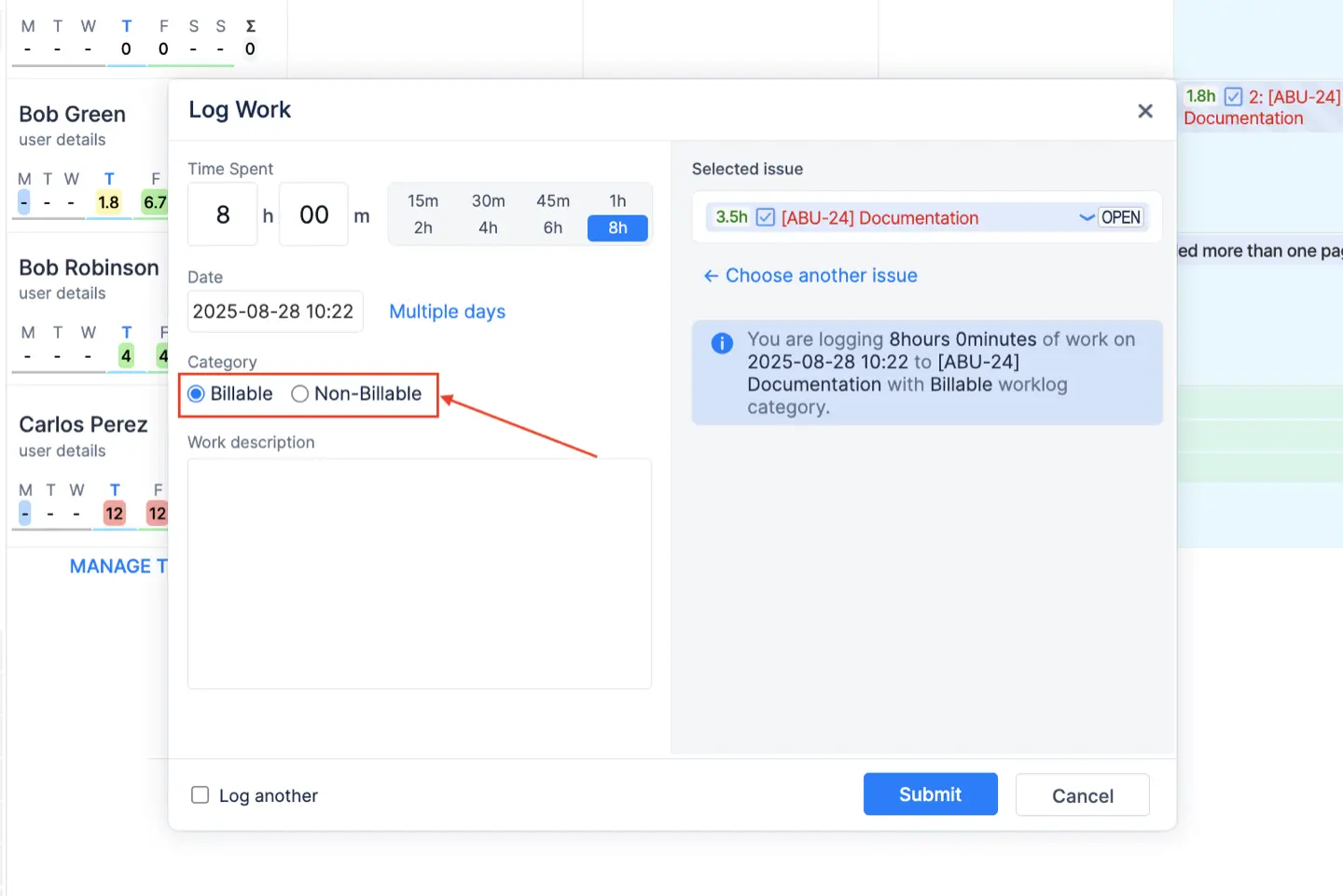
{{tl-dr}}
Le problème du simple suivi du temps
Historiquement, l'enregistrement du temps dans Jira était un processus nécessaire mais souvent fastidieux. Pour de nombreuses équipes, il s'agit d'une simple saisie manuelle du temps consacré à une tâche. Mais cette approche ne fournit que peu d'informations détaillées.
Imaginez que vous essayez de comprendre la rentabilité d'un projet alors que la seule distinction est entre heures facturables et heures non facturables. Vous savez qu'un développeur a consacré 10 heures à une tâche, mais est-ce que ce temps a été consacré au codage d'une nouvelle fonctionnalité, à la correction d'un bogue ou à la réalisation d'une démonstration interne ?
Ce manque de contexte rend difficile pour un responsable de prévoir avec précision les projets futurs, de justifier les budgets aux clients et de créditer correctement les employés pour leur travail. ActivityTimeline résout ce problème en vous permettant de définir et d'appliquer des catégories descriptives puissantes à chaque entrée du journal de travail.
Configuration de vos catégories de journal de travail personnalisées
La création de catégories personnalisées est un processus simple qui vous permet de contrôler totalement vos données de suivi du temps. C'est un moyen simple de vous assurer que vos feuilles de temps reflètent la nature unique de votre entreprise.
Pour commencer, vous devez accéder au Configuration des feuilles de temps page de l'application ActivityTimeline.
Guide étape par étape pour créer une nouvelle catégorie
- Accédez à Réglages Jira et sélectionnez Apps.
- Trouvez l'application ActivityTimeline et cliquez sur Configuration.
- Dans le menu de gauche, choisissez Configuration des feuilles de temps.
- Faites défiler l'écran vers le bas jusqu'à Catégories de journaux de travail section, où vous verrez la liste des catégories existantes.
- Pour créer un nouvelle catégorie, cliquez sur le bouton « + Créer une nouvelle catégorie » en bas de table.
- Une nouvelle entrée apparaîtra. Donnez un nom descriptif à votre catégorie (par exemple, « Développement », « QA », « Marketing » ou »Heures supplémentaires«).
- Vous pouvez éventuellement choisir une icône pour représenter visuellement la catégorie.
- Cliquez sur Mettre à jour bouton en bas de page pour sauver vos modifications et mettez les nouvelles catégories à la disposition de vos équipe.
- Ces nouvelles catégories apparaîtront automatiquement sous nouvelles options dans un liste déroulante à sélection unique lorsqu'un utilisateur enregistre un travail. Vous pouvez créer jusqu'à 100 catégories personnalisées pour correspondre parfaitement au flux de travail de votre équipe.
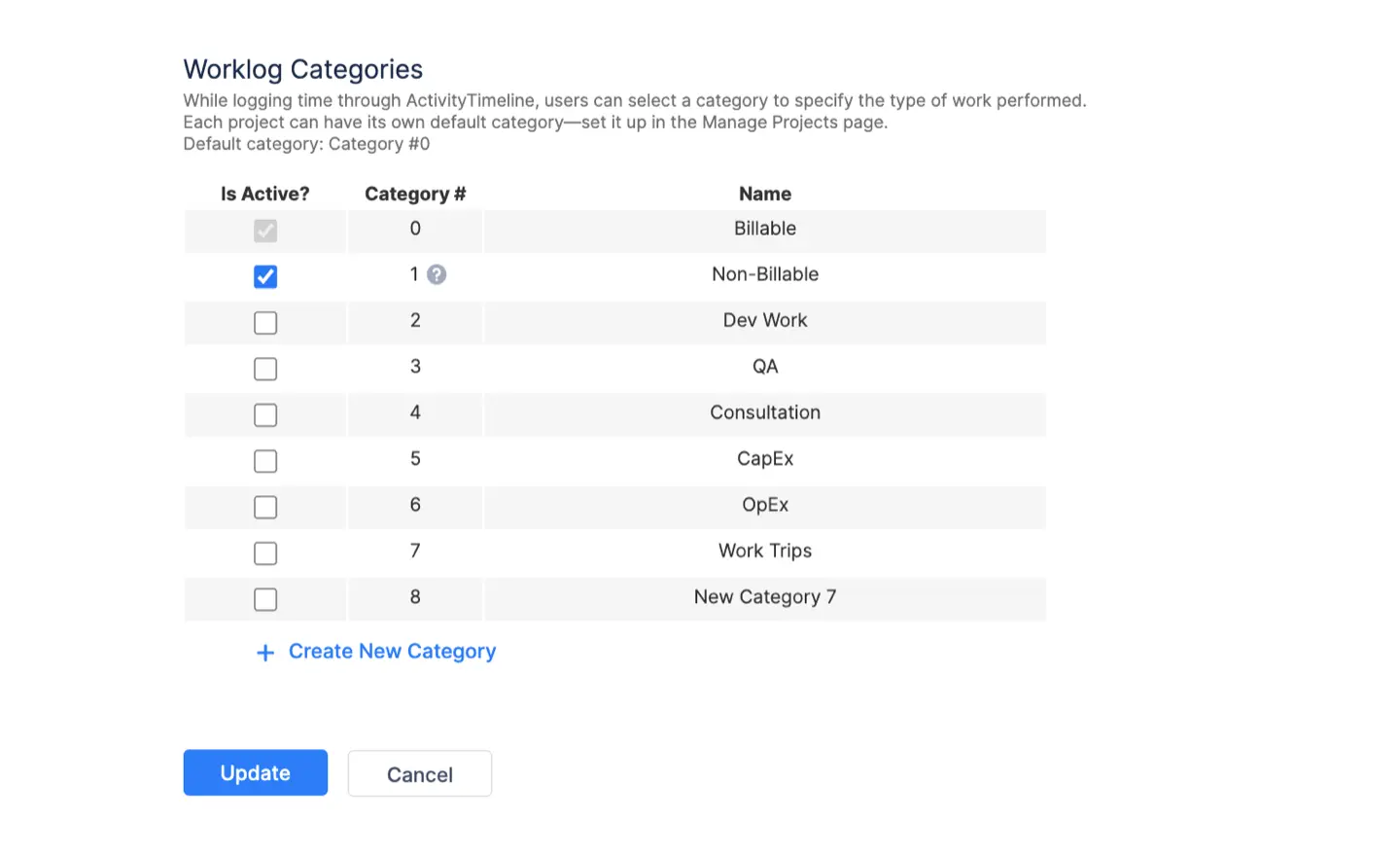
Utilisation des catégories de journaux de travail dans la pratique
Une fois vos catégories configurées, leur utilisation est simple et intuitive. Lorsqu'un employé enregistre le temps consacré à une tâche, il sélectionne la catégorie appropriée dans un menu déroulant.
Dans ActivityTimelineJournaliser les travaux Dans la boîte de dialogue, accessible depuis le Planner, l'espace de travail ou directement dans Jira, l'utilisateur trouvera les nouvelles catégories prêtes à être utilisées.
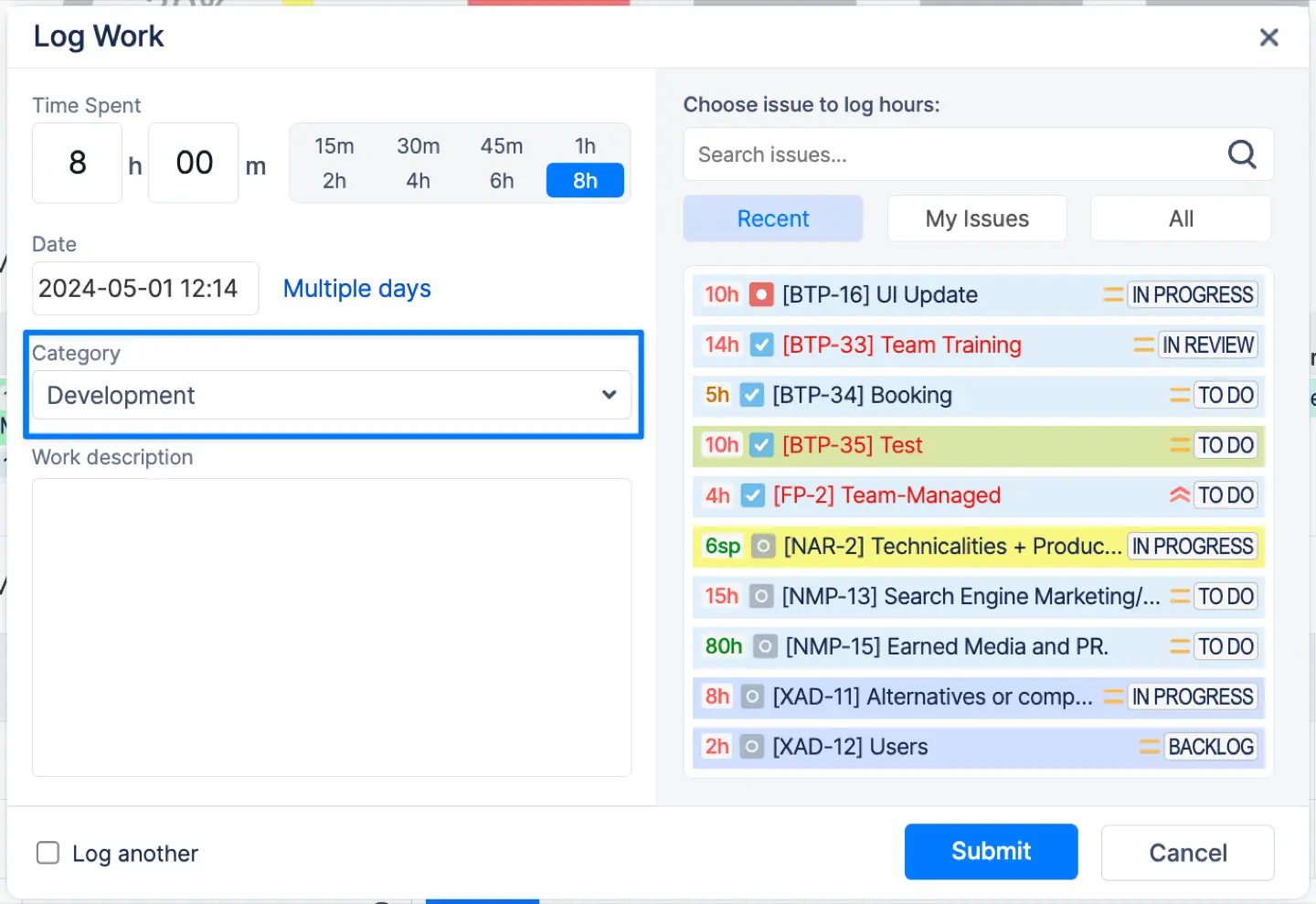
Ce petit pas fait toute la différence. À des fins de test, un ingénieur QA peut enregistrer 4 heures dans la catégorie « QA », tandis qu'un spécialiste du marketing enregistre 2 heures dans la catégorie « Marketing » pour une tâche relevant du même projet. Cela fournit une riche couche de données qui n'est tout simplement pas possible avec un suivi du temps de base.
Plus tard, un responsable peut regrouper et analyser les heures selon ces catégories dans rapports de feuilles de temps détaillés pour mieux comprendre comment le temps est consacré aux différents types de travail.
Il est possible de générer des rapports chronologiques et des feuilles de temps détaillées et de regrouper les données par catégorie afin de comprendre le temps consacré à chaque type de travail. Accédez aux feuilles de temps → Ouvrir la chronologie ou à la vue détaillée → Personnalisé → Dans la liste déroulante « Regrouper par », choisissez « Catégorie » :
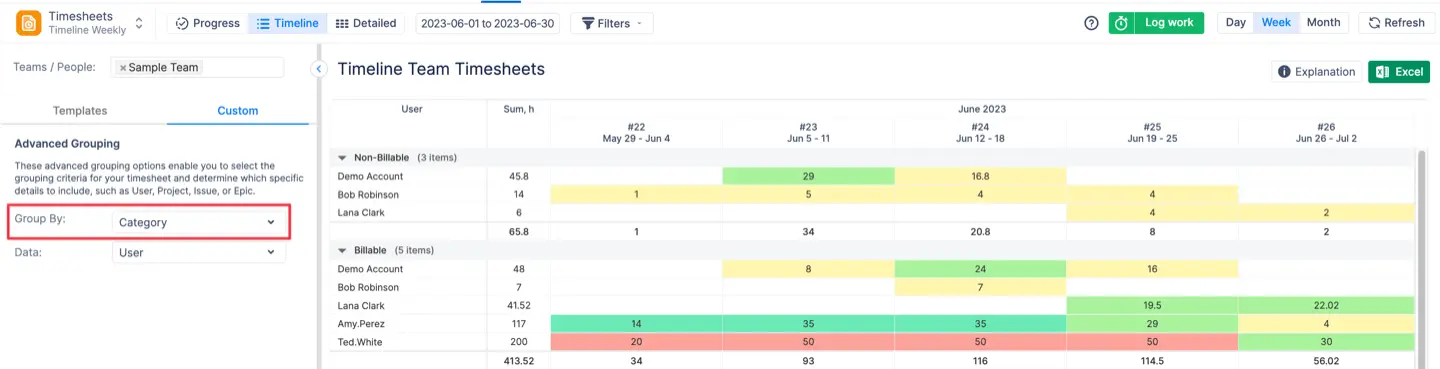
Configuration d'événements non Jira en tant que journaux de travail
Toutes les tâches importantes ne sont pas exécutées sur une tâche Jira. Les réunions liées au projet, les appels avec les clients et les sessions de formation sont des activités essentielles qui doivent être reflétées dans vos feuilles de temps. ActivityTimeline fournit une solution puissante en vous permettant de traiter les événements de « réservation » comme des journaux de travail.
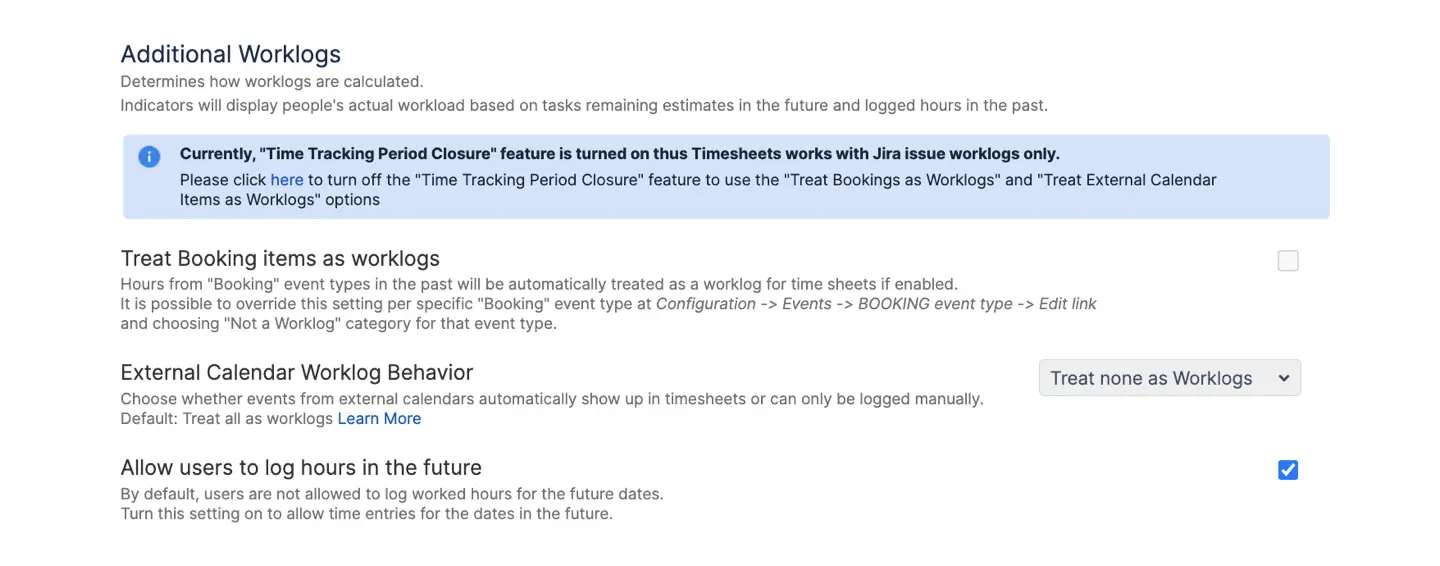
Vous pouvez activer ou désactiver ce paramètre depuis la page Configuration des feuilles de temps. Lorsque cette option est activée, toutes les heures allouées dans le cadre d'un événement Booking dans le passé seront automatiquement traitées comme un journal de travail pour vos feuilles de temps. Cette fonctionnalité est précieuse pour obtenir une image complète des contributions d'un employé, même pour les tâches qui ne sont pas liées à un ticket Jira.
Par exemple, un chef d'équipe peut créer un événement de « réservation » pour une réunion de planification stratégique de 2 heures et le marquer comme journal de travail. Ce temps passé apparaîtra ensuite dans leur rapport de feuille de temps à côté des heures des numéros habituels de Jira, fournissant ainsi une vue complète de leur semaine.
Si vous devez utiliser un événement « Réservation » à d'autres fins de planification et que vous ne souhaitez pas qu'il soit inclus dans un journal de travail, vous pouvez modifier ce comportement. Modifiez simplement le type d'événement spécifique et définissez sa catégorie de journal de travail sur « Pas un journal de travail ».
Conclusion
La possibilité de personnaliser les catégories de journaux de travail constitue un avantage stratégique pour toute organisation utilisant Jira. Il fait passer votre gestion du temps d'une simple charge administrative à un outil d'analyse approfondie. Avec ActivityTimeline, vous pouvez facilement configurer, appliquer et créer des rapports sur ces catégories au sein de vos différentes équipes.
En traitant chaque heure enregistrée comme un point de données riche, vous permettez aux responsables de prendre de meilleures décisions concernant l'allocation des ressources et la rentabilité des projets. Cette approche avancée vous permet de toujours comprendre clairement et précisément où est investi le temps de votre équipe, vous donnant ainsi les informations dont vous avez besoin pour réussir.